通常不管是會議或報告經常都需要簡報,在製作PPT簡報模板也是一個不可或缺的利器,能夠有助於資訊的清晰呈現。但對於簡報設計不太擅長的人來說,要如何做出高質感的簡報算是一大挑戰,本篇就推薦分享13個免費下載PPT簡報模板的網站,以及多個非常優秀的PPT簡報配色網站,能夠免費下載精美PPT模版範例、模板動畫和PPT設計,還能夠利用配色來替PPT見報美化,不管是工作或讀書都能輕鬆製作精美的簡報內容。
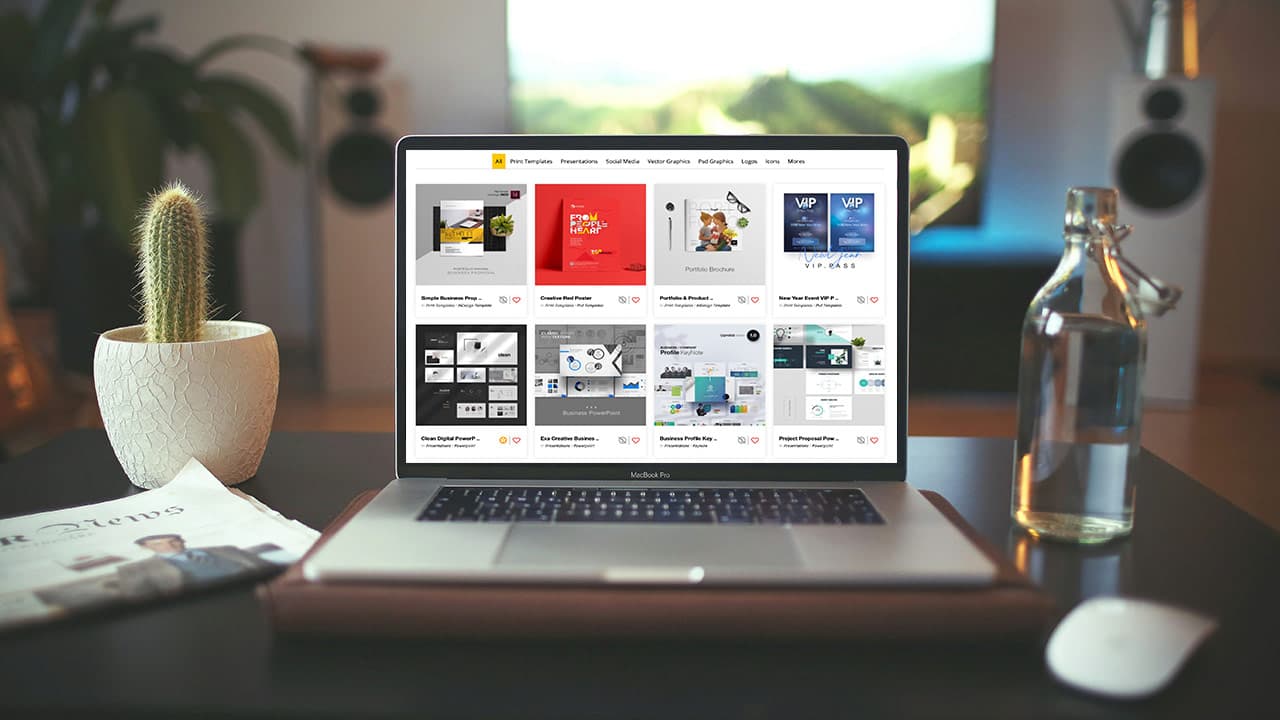
PPT 免費簡報模板推薦 1. Freepiker
Freepiker 是一個免費的 PPT 簡報模板下載網站,提供多達 1400 組免費模板,其中包括逾 200 種商務主題 PPT簡報。該網站的模板質量相對不錯,並且支援微軟 PowerPoint、Keynote、Canva 等各種簡報模板。如果你需要設計簡報,不妨前往 Freepiker 下載簡報模板,並充分利用這些免費模板,保證讓你製作簡報能夠事半功倍!
👉 Freepiker 簡報模板下載網站:freepiker.com
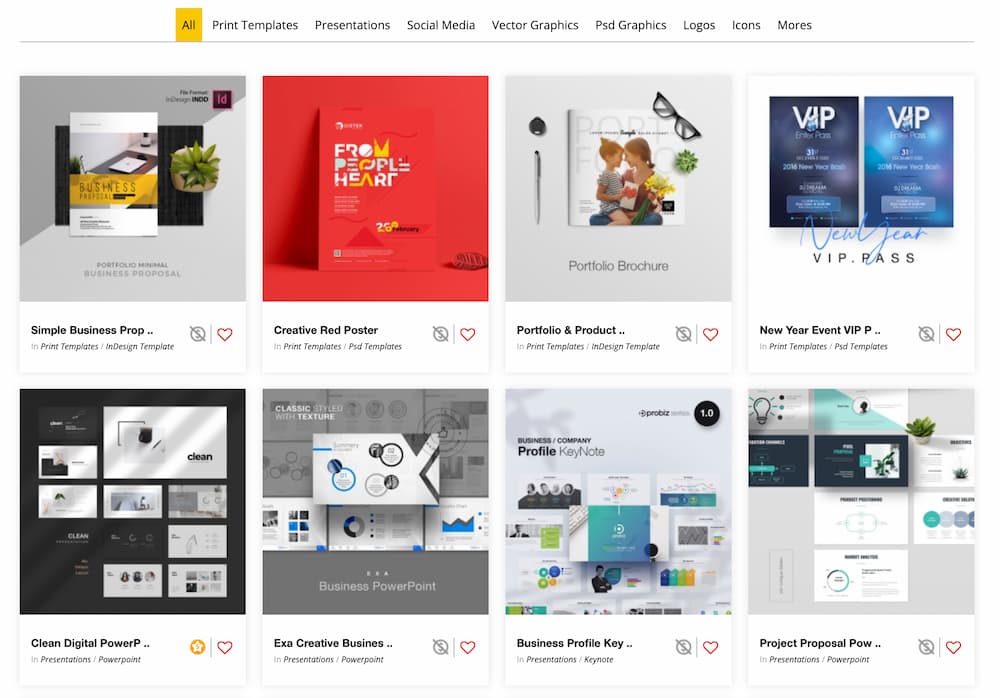
PPT 免費簡報模板推薦 2. Canva 線上輕鬆建立簡報
如果想找中文台灣免費PPT模板簡報網站,推薦使用 Canva 直接線上製作簡報,裡面提供數百種簡報範本能快速套用,只要選好想要的簡報風格主題套用後,就能透過網頁即時編輯簡報內文字、顏色、照片和色塊,並且能夠設定每頁簡報排版與加入各種創意元素。
在 Canva 簡報設計後,還能透過瀏覽器直接免費線上展示簡報、分享匯出成各類檔案格式,也可以後續再透過 PowerPoint 進行編輯。
👉 Canva 簡報模板製作網站:點我前往 Canva 簡報製作
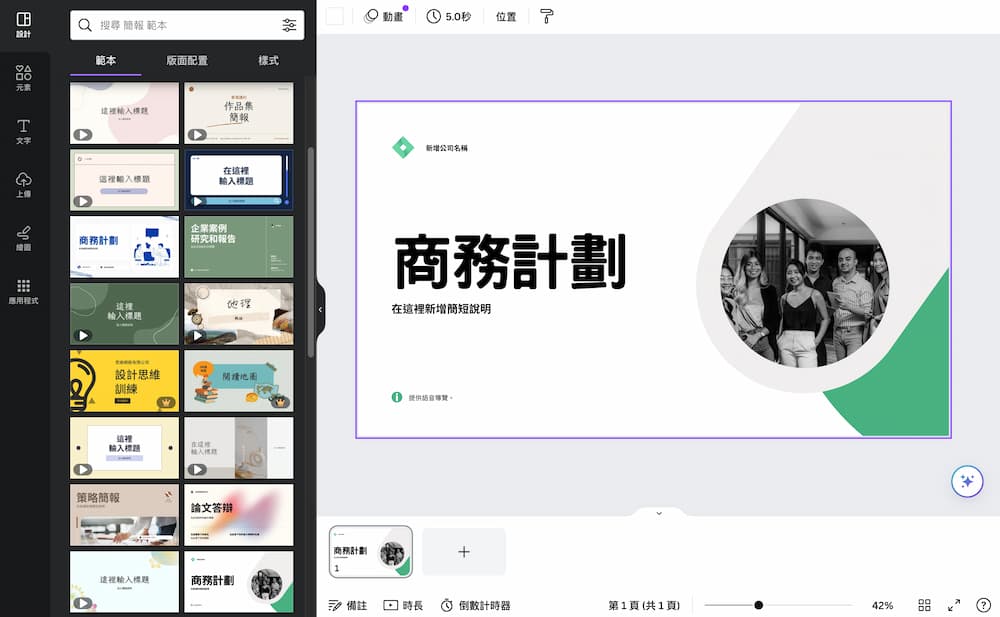
PPT 免費簡報模板推薦 3. Design AC
Design AC 是一個來自日本的免費線上簡報製作設計編輯平台,也支援中文介面,更有人將 Design AC 譽為日本 Canva。Design AC 提供大量免費豐富的PPT簡報範本,內容也包括傳單、名片、賀卡、明信片、菜單、月曆、網路社群封面、橫幅等,此外 Design AC 還提供了插圖、元素和照片素材,讓你輕鬆創作原創設計。
只要免費註冊帳戶就能線上設計簡報和編輯,所有簡報範本和素材皆可免費使用,還能選擇各種輸出圖片尺寸,你也可以下載 PNG、JPG 圖片和 PDF 格式的文件,如果你需要設計精美又漂亮的簡報提案、計劃或演講內容,Design AC 也算是一個非常方便且實用的製作工具。
👉 Design AC 簡報模板下載網站:點我前往 Design AC 簡報製作
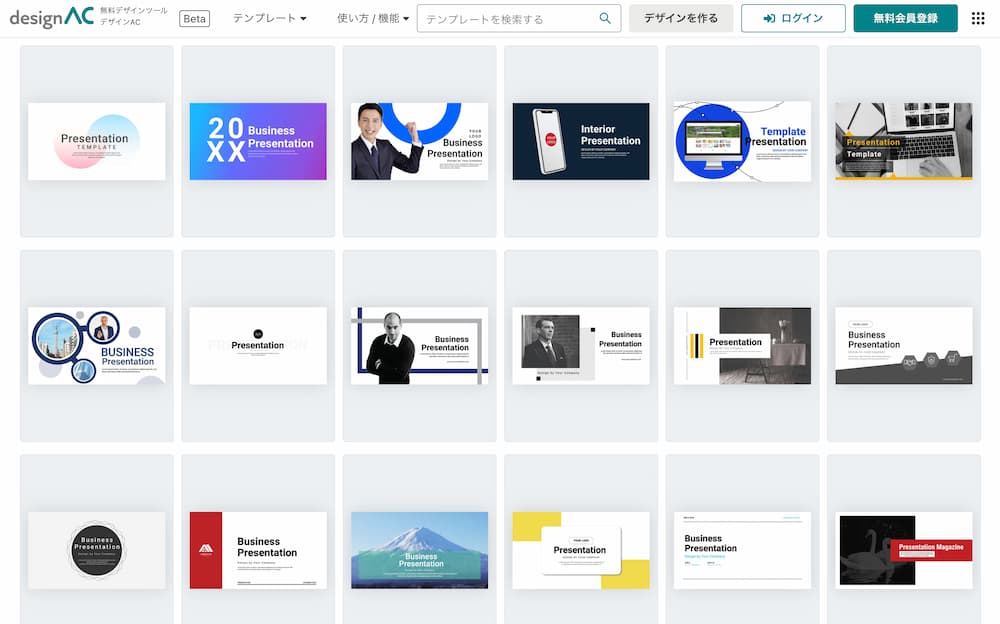
PPT 免費簡報模板推薦 4. SlidesCarnival
SlidesCarnival 也提供豐富免費簡報模板網站, 包含 PowerPoint 和 Google Slides 簡報模板素材,這裡有超過 4000 種精美的 PPT 簡報範本,能適用於各種場合,只要透過 Google 帳號連動免費會員,就能夠下載免費簡報模板。
透過 SlidesCarnival 簡報素材網站,也提供多種不同主題的模板,包括教育、醫療、技術、食物、聖誕節慶等,其中還有包含大量圖解說、圖表說明範例,都能夠直接下載輕鬆套用。
👉 SlidesCarnival 簡報模板下載網站:點我前往 SlidesCarnival 網站
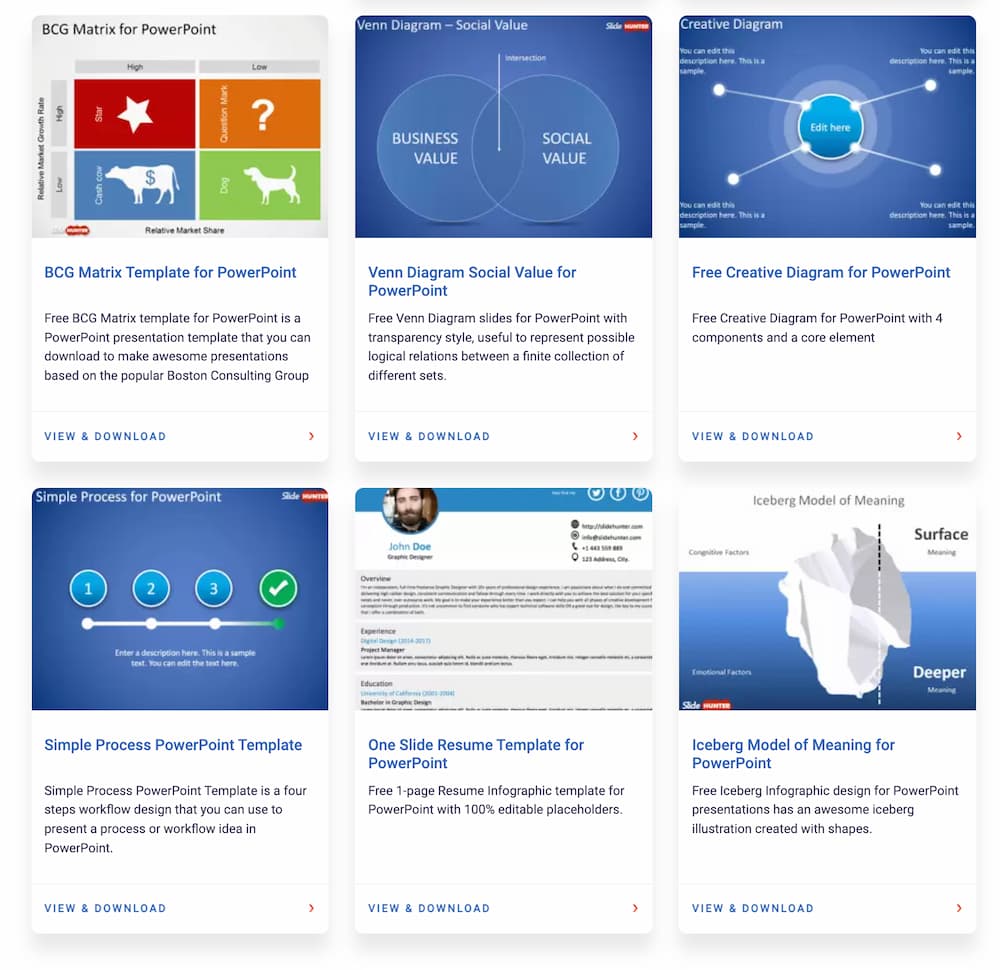
PPT 免費簡報模板推薦 5. Slidesgo
Slidesgo 也有提供大量高品質免費 PPT 簡報模板下載,而且還會依照不同主題收錄許多 Google 簡報和 PowerPoint 範本,包括教育、商務、行銷、醫療等等。
👉 Slidesgo 簡報模板下載網站:點我前往 Slidesgo 網站
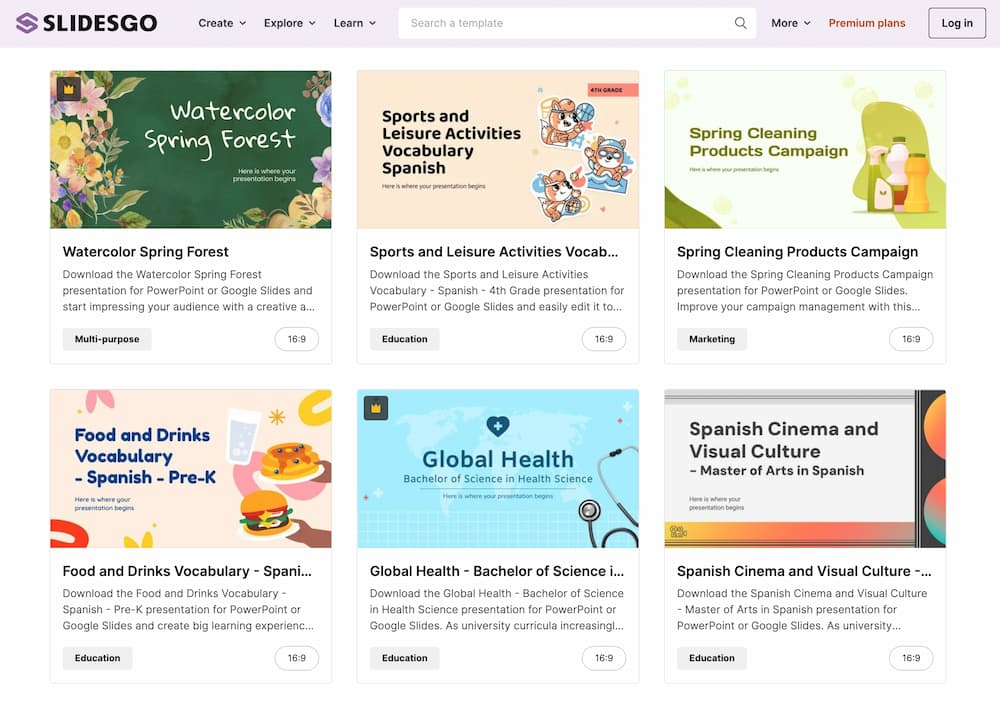
PPT 免費簡報模板推薦 6. SlideModel
如果需要設計出有高含量的專業簡報,透過 SlideModel 所提供的 PPT 簡報模板網站下載,裡面有提供超過 400 種免費 PPT 簡報,還能夠自行編輯排版、顏色、文字或物件,類型也從教育到商業全包含。
👉 SlideModel 簡報模板下載網站:點我前往 SlideModel 網站
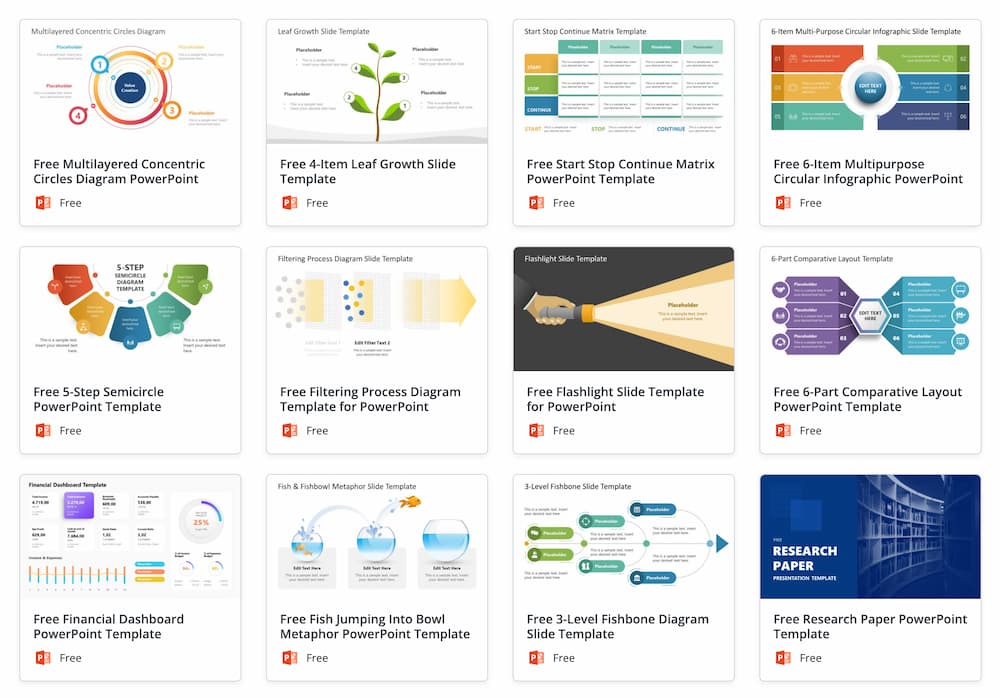
PPT 免費簡報模板推薦 7. ALLPPT
ALLPPT 每天都會更新免費 PPT 簡報模板,還會依照 PPT 內容進行分類,不管是商業、房地產、醫療、運動、圖表或時間軸等元素簡報都能下載,在簡報介紹也都會提供豐富內容瀏覽,不需要註冊會員只要點選就能直接免費下載 PowerPoint 簡報模板。
👉 ALLPPT簡報模板下載網站:點我前往 ALLPPT 網站
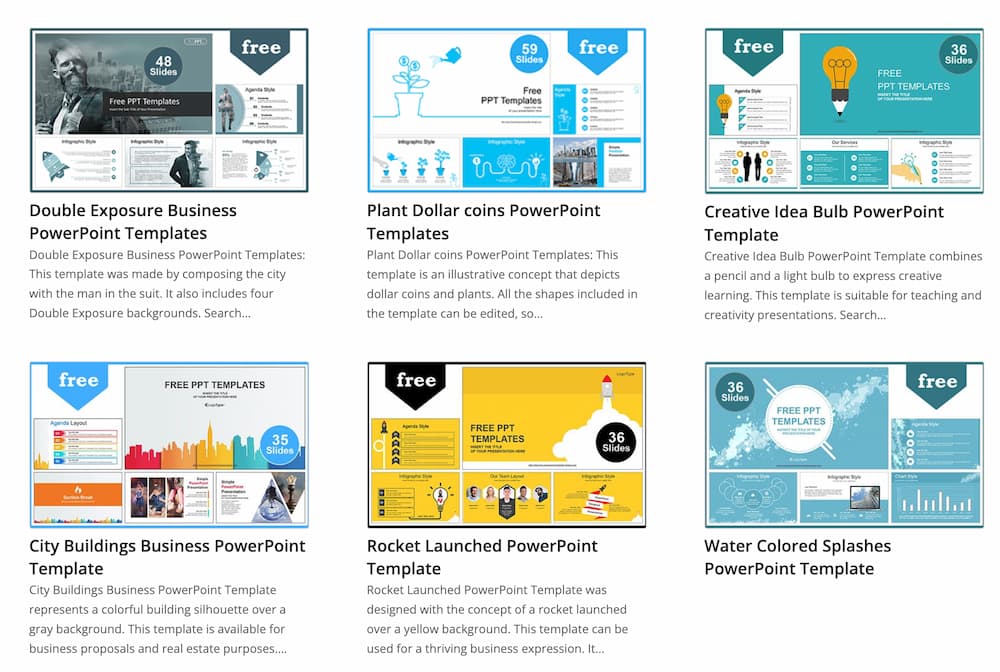
PPT 免費簡報模板推薦 8. Slidesmania
SlidesMania 曾被美國學校圖書館員協會評為優秀的教學數位工具,該網站也有提供創意與專業的 PowerPoint 和 Google 簡報模板能夠免費下載,SlidesMania 提供了多種主題的模板,包括教育、商業和創意設計等,適合各種場合的簡報需求。
比較特別在於檔案也能夠直接從 Google 雲端開啟預覽效果,要是電腦沒裝 PowerPoint 簡報軟體,可以利用 SlidesMania 從雲端下載並編輯 PPT 簡報。
👉 slidesmania簡報模板下載網站:點我前往 slidesmania 網站
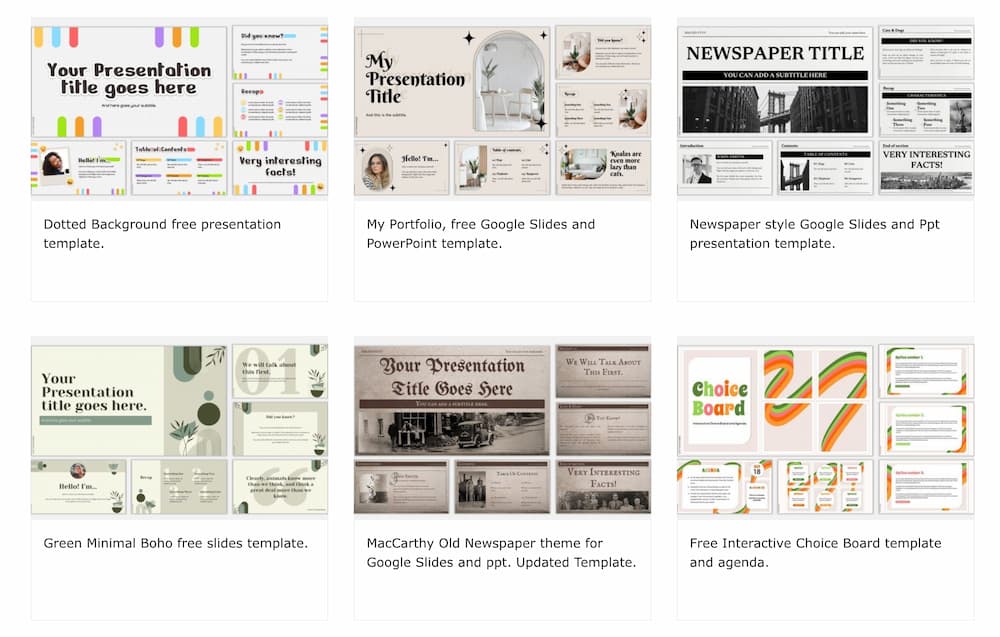
PPT 免費簡報模板推薦 9. Gamma AI 簡報生成
要是想要快速製作PPT簡報,只要利用「Gamma AI 簡報 PPT 製作工具」就能輕鬆達成,而且只要輸入自訂PPT簡報主題後,就能夠藉由AI 快速自動生成內容、圖片和排版,讓在幾分鐘內就能產生一份PPT簡報內容,對於不擅長製作簡報的用戶而言算是一項非常便利線上PPT簡報產生工具。
使用技巧:Gamma AI 簡報工具怎麼用?輕鬆用AI 製作PPT 簡報、網頁內容
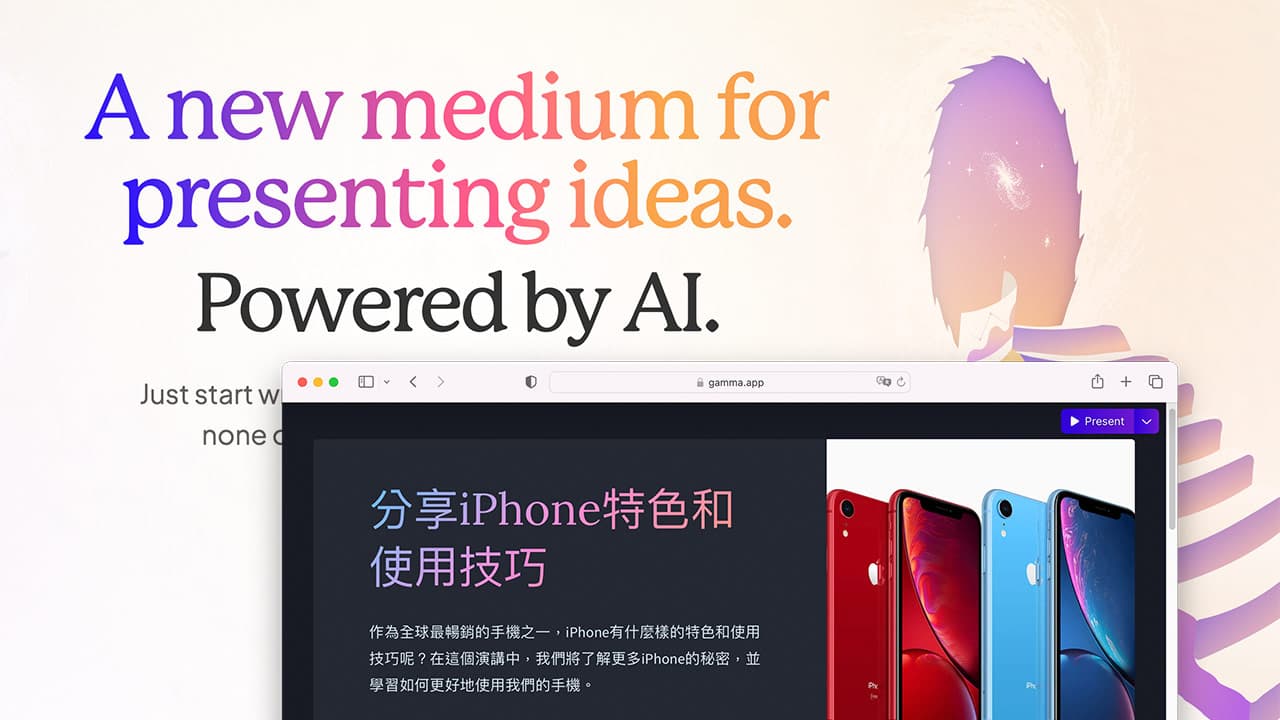
PPT 免費簡報模板推薦 10. 微軟官方Office模板
其實微軟中國官方就有提供超過 1500 款 PowerPoint 簡報模板免費供大家下載,還會依照不同類型分類,在種類有教育、商業、畫作、工作種節等用途模板能夠選擇。
👉 微軟官方簡報模板下載網站:點我前往 Office Plus 網站
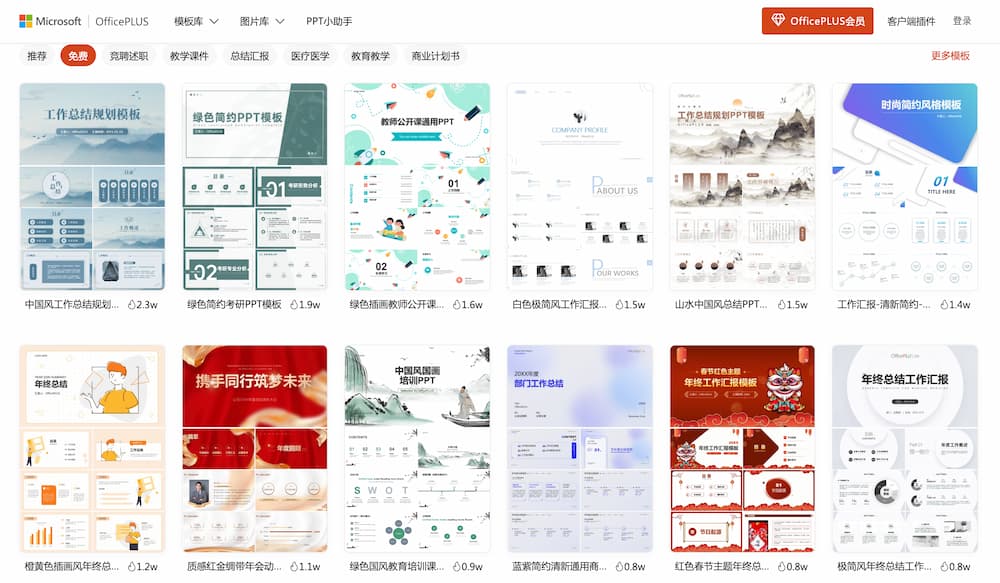
PPT 免費簡報模板推薦 11. showeet
showeet 網站也提供高達200種以上不同特色風格簡報模板,能夠依照個人或各種不同用途選擇,比較特別能夠自訂選擇顯示比例,可選 16:9 和 4:3 尺寸。
👉 showeet 簡報模板下載網站:點我前往 showeet 網站
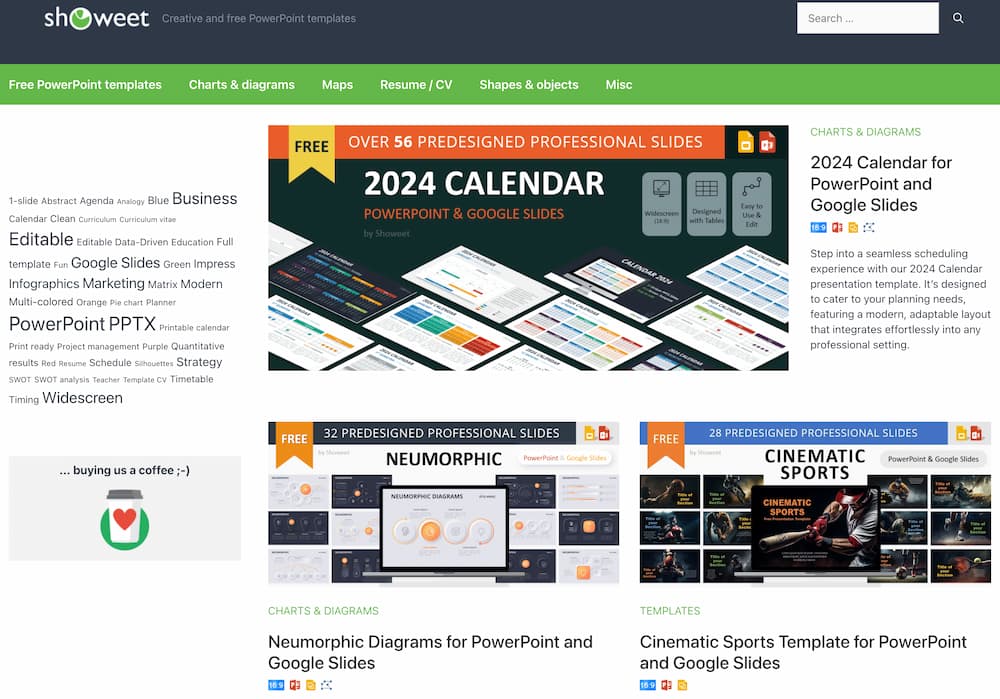
PPT 免費簡報模板推薦 12. SaebyeolPPT
如果不知道怎麼找出適合自己的簡報色調,可以直接透過韓國 SaebyeolPPT 免費模板網站下載,裡面也會提供上百種不同類型的簡報模板,並且也會提供多種色碼,能夠讓你更精準抓到最適合的簡報配色。
👉 SaebyeolPPT 簡報模板下載網站:點我前往 SaebyeolPPT 網站
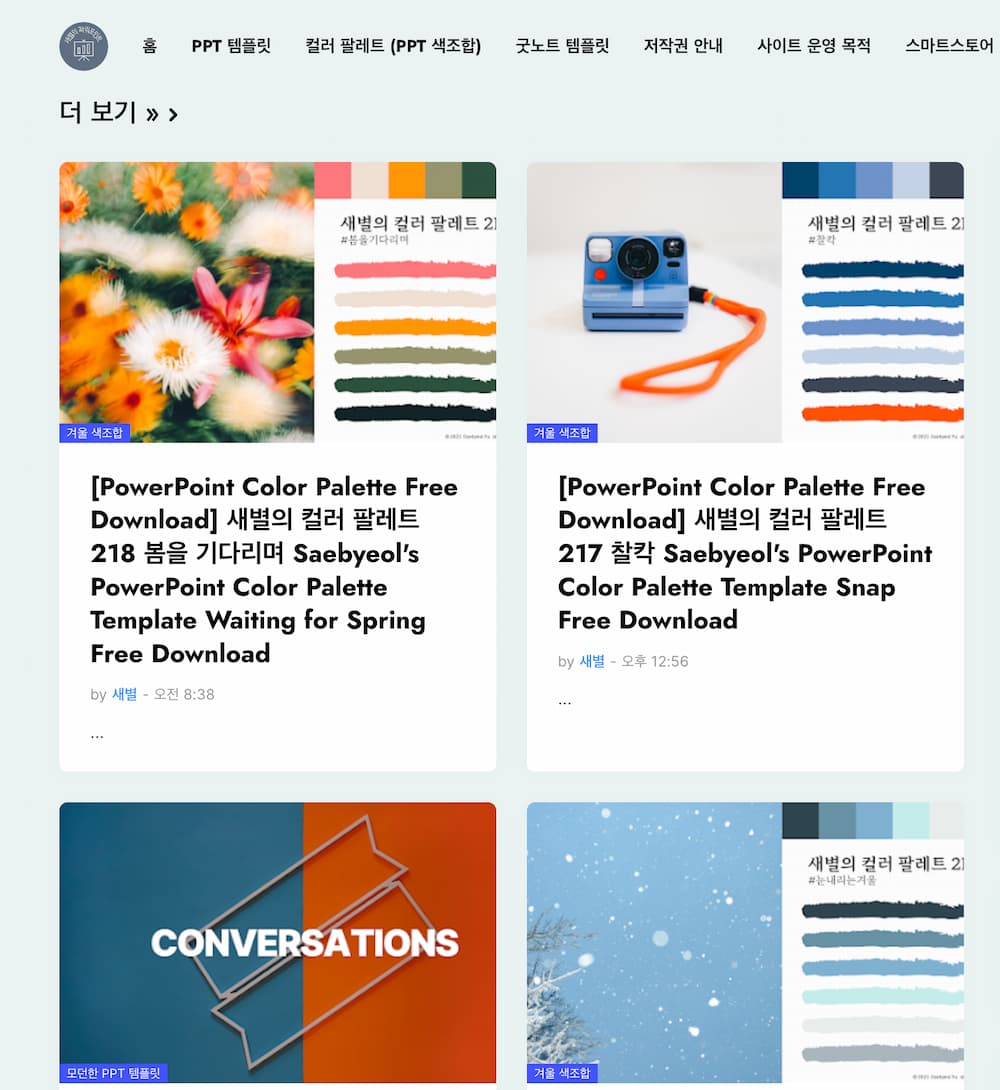
PPT 免費簡報模板推薦 13. PPT BIZCAM
PPT BIZCAM 算是一個韓國免費簡報網站,裡面所提供的簡報素材主題、元素都有一定設計水準,比較適合想要製作簡約扁平風格投影片,每頁至少都會有瀏覽畫面可參考。
👉 showeet 簡報模板下載網站:點我前往 showeet 網站
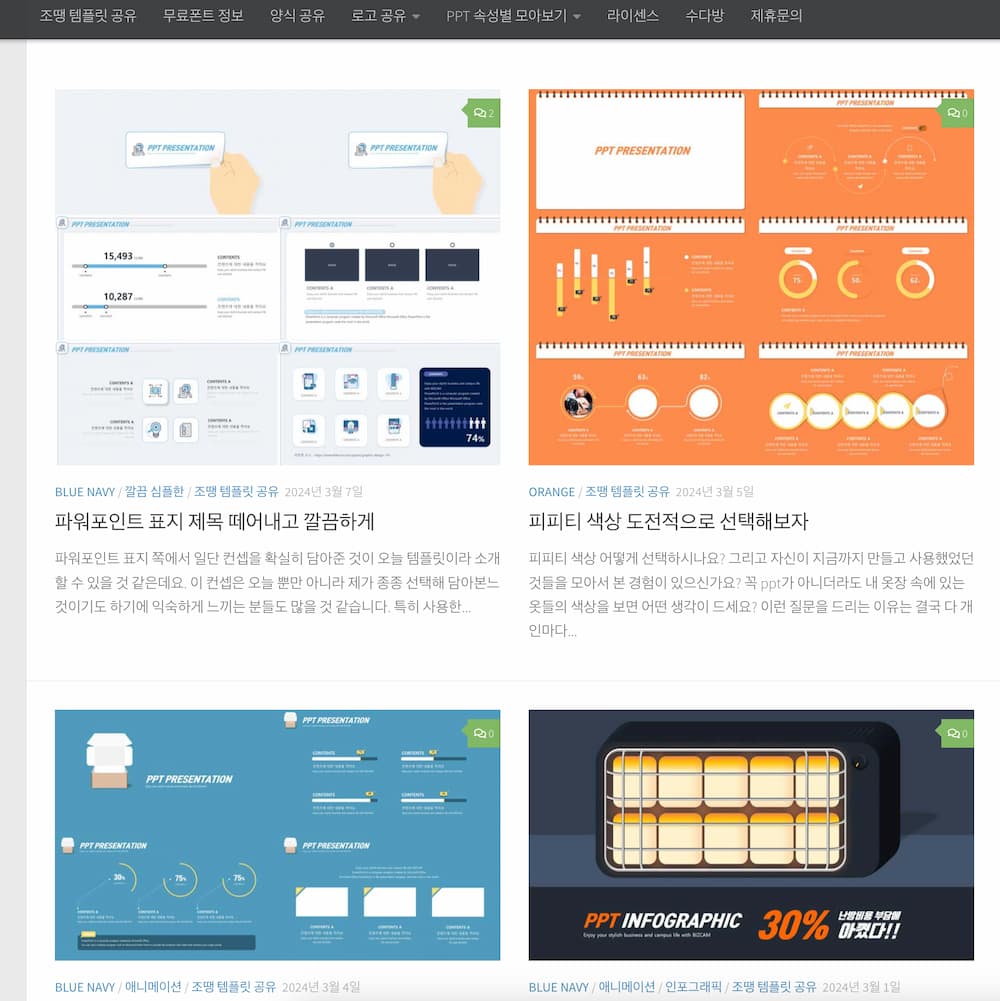
5個簡報設計製作禁忌細節!知名簡報設計達人帶你一次看懂
設計簡報禁忌 1. 避免過多文字
在設計簡報時,切記不要在投影片內塞滿一堆字,主要是簡報不是文件,太多文字反而會造成簡報看起來沒有任何重點且雜亂,還會導致觀眾視覺疲勞,簡報製作建立多利用圖片來代替文字,並善用圖像化資訊強調重點即可,避免導致簡報太沉悶。
設計簡報禁忌 2. 不要使用內建的模板
想設計專屬於個人出色的簡報,千萬不要使用 PowerPoint 或 Google簡報預設模板,這樣反倒會造成簡報沒有太大特色,感覺就像是非專業人士做出來的內容。
設計簡報禁忌 3. 字距與行距勿太近過寬
簡報設計禁忌也要特別注意字距和行距,雖然軟體預設會自動調整,要是將字體放大後,就要注意字距是否平均,通常簡報設計時,行距要比字體大20%,才能避免字與字之間會變得太寬或太窄。
設計簡報禁忌 4. 避免過多的字體
在簡報投影片上最多使用兩種字體就已經算很多,比較建議同一份簡報內字體都要相同,觀眾看起來才會舒適,要是想要凸顯文字重點,可以使用粗體字,或是替文字加入外框呈現。
設計簡報禁忌 5. 不協調的過多鮮豔色配置
簡報設計時也要避免使用過多鮮豔的色彩,不管是文字或色塊都是一樣,在簡報內每頁投影片色調要保持一致性,才能避免關注視覺與注意力。
想了解更多Apple資訊、iPhone教學和3C資訊技巧,歡迎追蹤 瘋先生FB粉絲團、 訂閱瘋先生Google新聞、 Telegram、 Instagram以及 訂閱瘋先生YouTube。